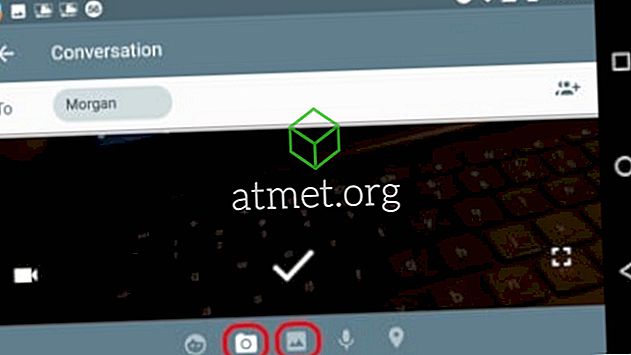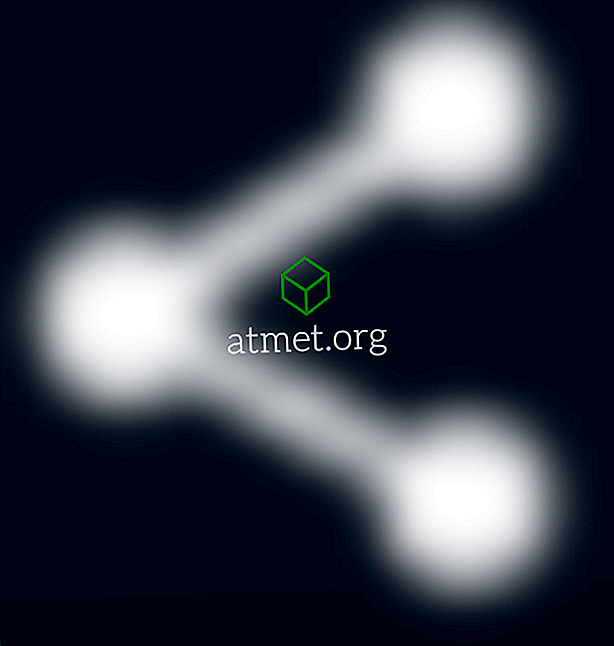È possibile condividere le foto sul dispositivo Android inviandole tramite e-mail o messaggio di testo. Ecco come.
Invia foto tramite messaggio di testo
- Apri l'app " Messaggi ".
- Seleziona l'icona +, quindi scegli un destinatario o apri un thread di messaggi esistente.
- Seleziona l'icona + per aggiungere un allegato.
- Tocca l'icona Fotocamera per scattare una foto o tocca l'icona Galleria per cercare una foto da allegare.
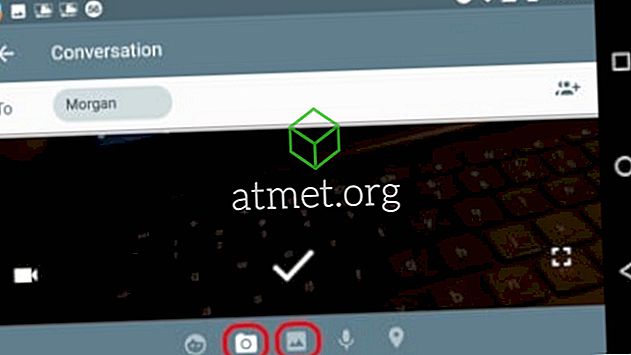
- Aggiungi testo se lo desideri, quindi tocca il pulsante MMS per inviare la tua immagine con il tuo messaggio di testo.
Invia foto tramite Gmail
- Apri l'app " Gmail ".
- Tocca l'icona Penna per avviare un nuovo messaggio o aprire un thread di messaggi esistente.
- Digitare l'indirizzo e-mail del destinatario nel campo " A ".
- Tocca l'icona Paperclip, quindi seleziona " Allega file ".
- Navigare e selezionare l'immagine che si desidera allegare.
- Completa il tuo messaggio, quindi invialo. Il tuo file sarà allegato al messaggio.
Invia foto dall'app foto
- Apri l'app " Foto ".
- Tocca e tieni premuta l'immagine che desideri inviare. Inoltre, è possibile selezionare qualsiasi altra foto che si desidera inviare.
- Seleziona la " Condividi "
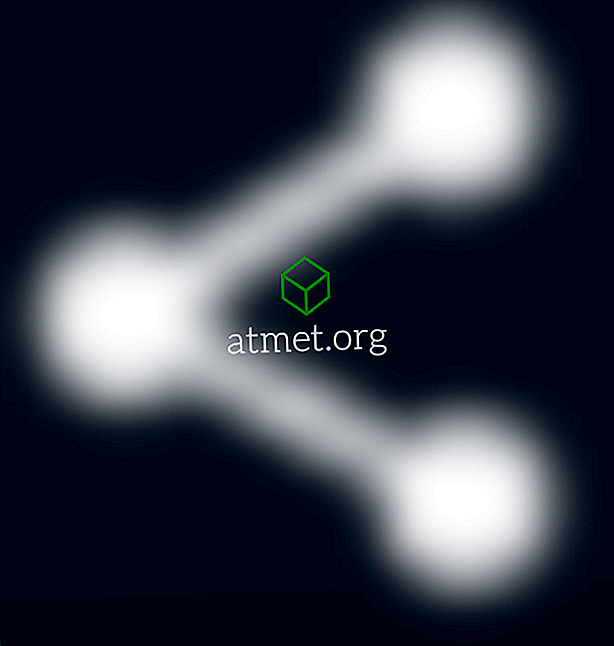
pulsante. - Seleziona il metodo che desideri utilizzare per inviare l'immagine ("Gmail", "Messaggi", ecc.).
Questo post è valido per Android versione 7 (Nougat).